Win8圖片無法預覽怎麼辦?我們在使用電腦的過程中,難免需要打開圖片,這是電腦最基本的功能。然而有用戶反饋Win8系統出現無法預覽圖片的現象,真是電腦使用久了,什麼問題都有啊!如何解決這個問題呢?下面小編就給大家帶來Win8圖片無法預覽的解決方法,一起來看看吧。
方法/步驟:
1、在照片所在的文件夾,點擊上方菜單的查看選項,如下圖所示!
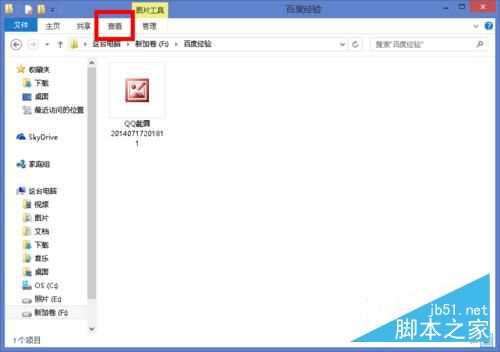
2、在查看選項裡,點擊後面的選項!如下圖所示!
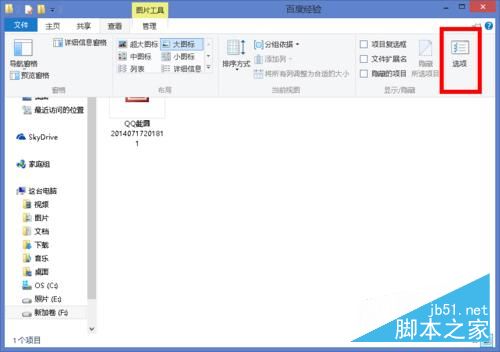
3、進入文件夾選項,點擊查看選項,如下圖所示!
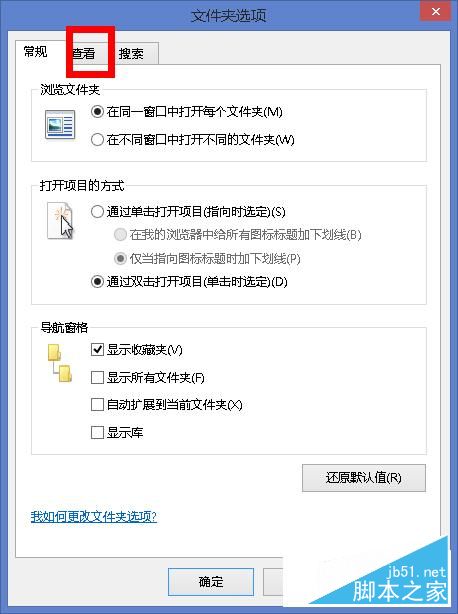
4、在查看界面找到始終顯示圖標,始終不顯示縮略圖!如下圖所示,將前面的鉤鉤去掉!然後點擊應用按鈕!
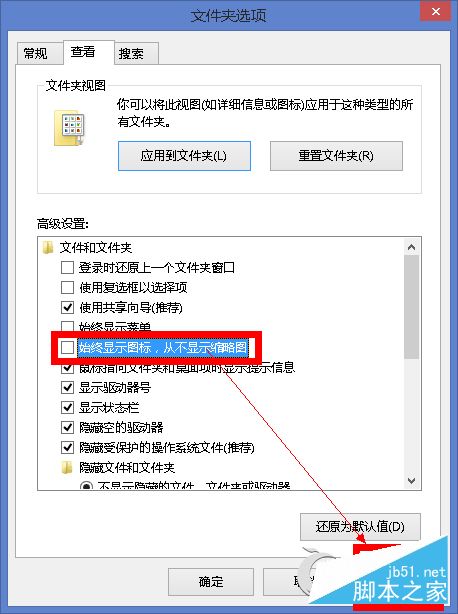
5、Ok,圖片馬上就可以顯示縮略圖了,如下圖所示!
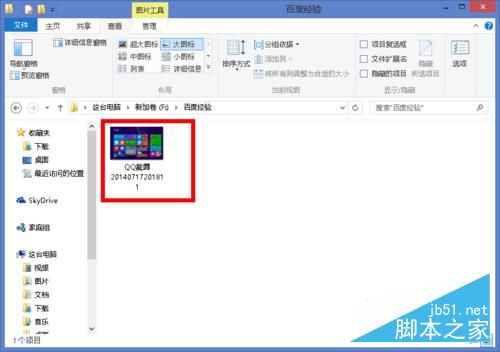
在Win8系統下,如果圖片預覽顯示不出來圖片,那麼你可以采用以上方法來解決,希望可以幫助到大家,更多內容請關注本網站。